1. Pertama kita download file webmin terlebih dahulu di website resmi webmin yaitu http://www.webmin.com/download.html.
2. Kemudian pilih pada daftar debian karena server yang saya miliki merupakan OS Debian Server.
3. Kemudian kita akan copy file webmin yang telah kita download ke server saya. saya menggunakan scp untuk mengcopy. masukkan perintah berikut:
scp [direktori file berada] [user server]@[ip/dns server]:[direktori yang dituju]
misalnya:
scp /home/sheha/Downloads/ debian-sheha@sheha.com:/home/debian-sheha/
4. Kemudian kita coba buka Server menggunakan ssh. buka direktori yang dituju tadi. lalu masukkan perintah "ls" untuk melihat daftar isi folder yang dituju tersebut.
5. Sebelum menginstall webmin, kita harus menginstall dependensi paket yang dibutukan webmin dengan memasukkan perintah berikut:
apt-get install perl libnet-ssleay-perl openssl libauthen-pam-perl libpam-runtime libio-pty-perl apt-show-versions python
6. Kemudian kita install webmin. karena kita akan menginstall file .deb, maka kita masukkan perintah berikut:
dpkg -i [file_webmin].deb
7. Tunggu hinggga selesai. jika selesai tampilan seperti berikut.
8. Sekarang kita buka Browser dan ketikkan pada url : https://[ip/dns server]:10000. jika muncul tampilan berikut, pilih Advanced.
9. Kemudian kita pilih Add Exception...
10. Kemudian kita pilih Confirm Security Exception.
11. Kemudian akan muncul tampilan berikut. masukkan Username = root dan password kita masukkan sama seperti password pada server kita.
12. Jika berhasil akan muncul tampilan berikut.
Nah.. sekarang kita telah berhasil menginstall webmin pada server. mungkin cukup untuk kali ini, terima kasih telah berkunjung di blog saya dan semoga bermanfaat.












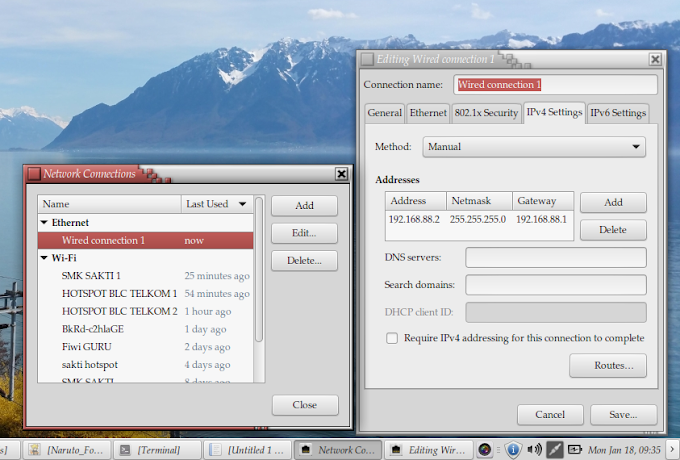
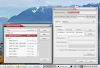


0 Comments